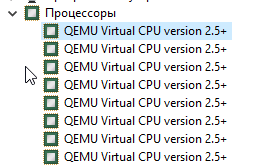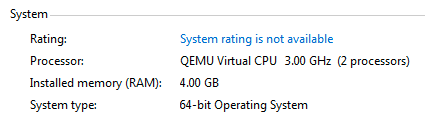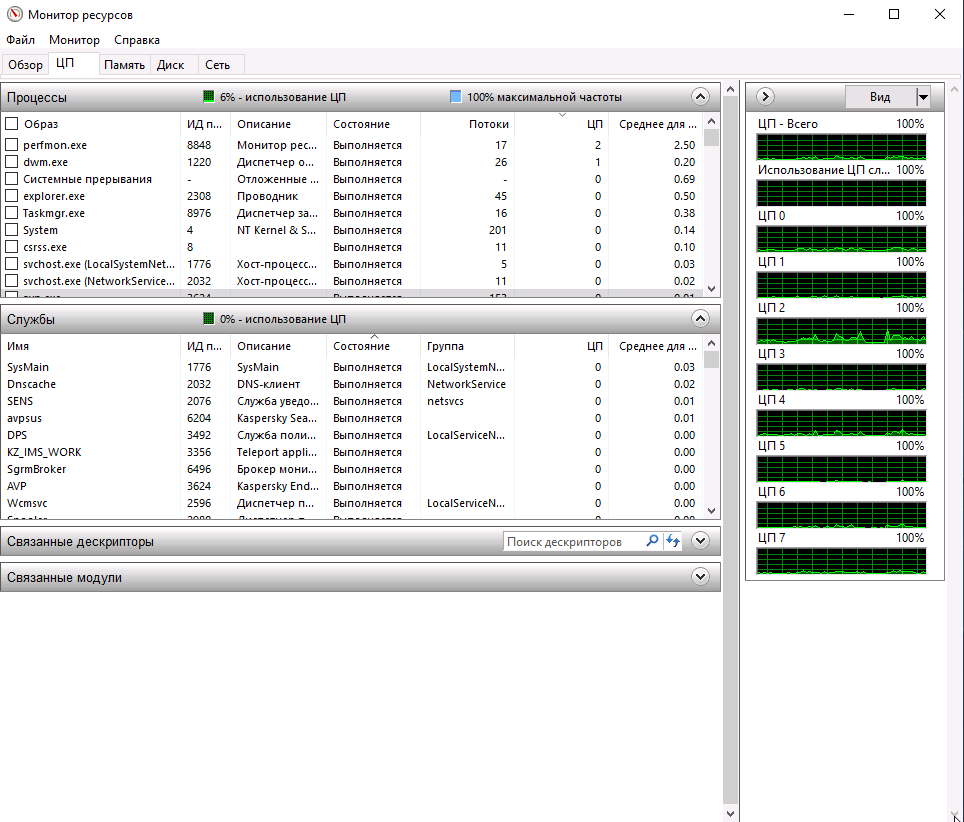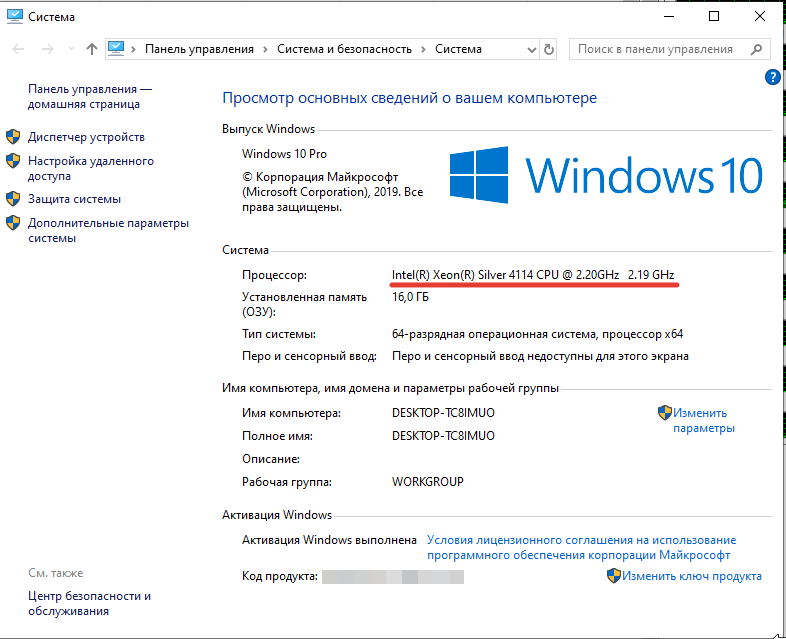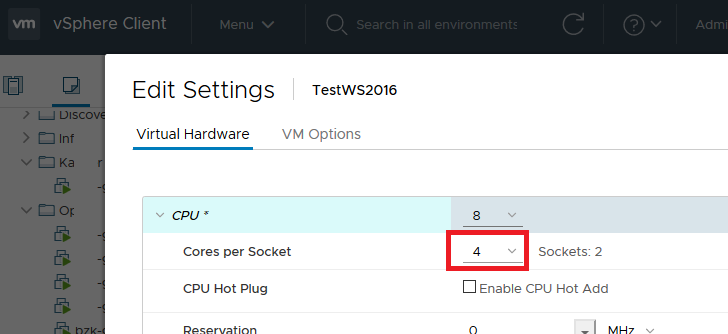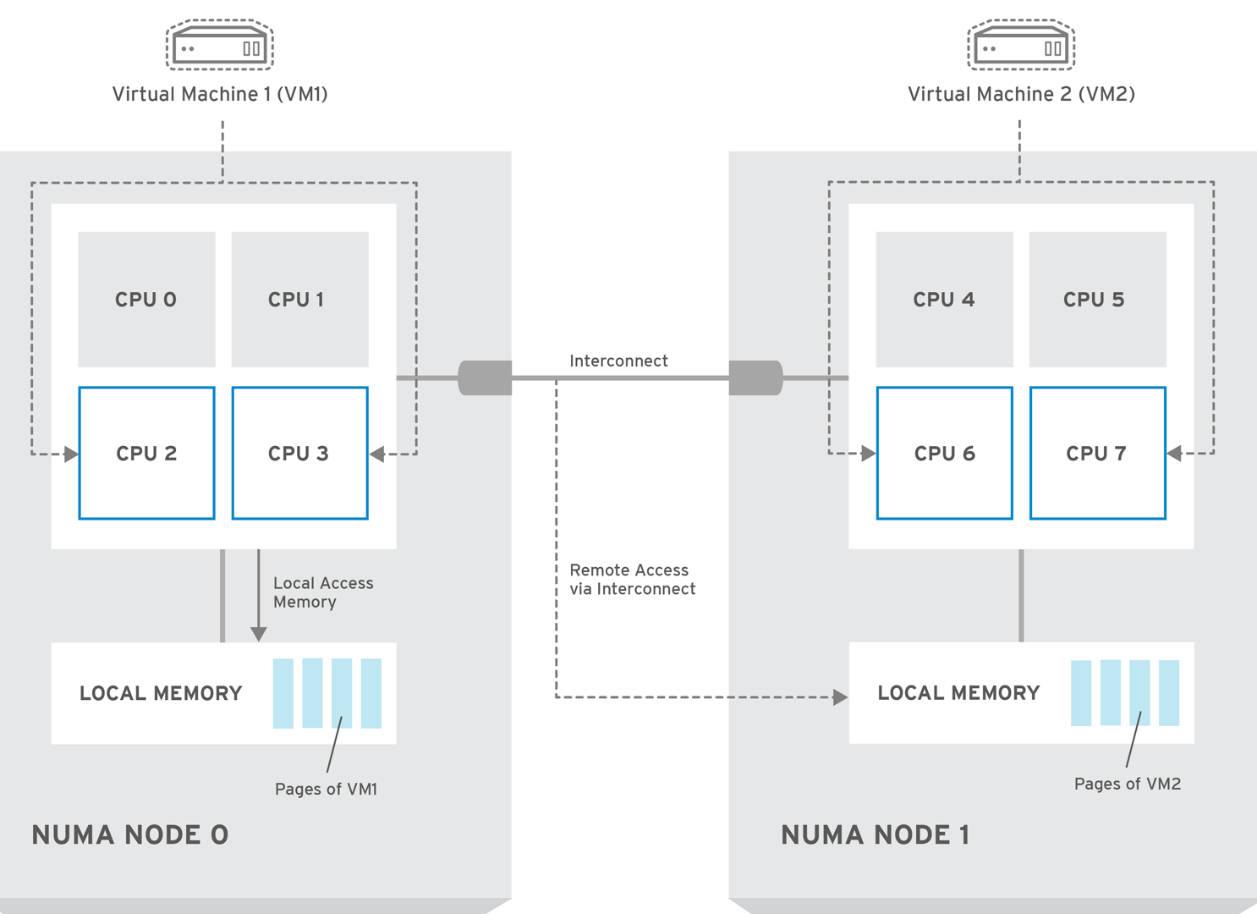- Управление числом vCPU и ядер в виртуальной машине
- Виртуальная машина Windows 10 не видит все ядра
- Количество поддерживаемых процессоров в Windows 10
- Управление виртуальными ядрами и vCPU в KVM
- Настройка виртуальных процессоров и количества ядер в VMWare
- Архитектура NUMA и виртуальные vCPU
- Требования к системе System Requirements
- Обзор требований к системе Review system requirements
- Процессор Processor
- ОЗУ RAM
- Требования к контроллеру запоминающего устройства и пространству на диске Storage controller and disk space requirements
- Требования к сетевому адаптеру Network adapter requirements
- Другие требования Other requirements
Управление числом vCPU и ядер в виртуальной машине
При создании виртуальных машин на различных гипервизорах (VMWare, KVM, Hyper-V и т.д.) вы можете обратить внимание, что иногда виртуальная машина может не видеть все выделенные ей виртуальные ядра (vCPU). В нашем случае виртуальной машине на KVM были выделены 8 vCPU, на нее установлена Windows 10. Однако Windows определяла эти ядра как отдельные процессоры, из которых можно использовать только 2 vCPU.
Виртуальная машина Windows 10 не видит все ядра
Если открыть диспетчер устройств Windows, можно убедится, что все выделенные ядра видны в качестве 8 отдельных виртуальных процессоров типа QEMU Virtual CPU version 2,5.
При этом в свойствах Windows 10 (Computer -> Properties) и в Task Manage видно, что на компьютере доступны только 2 процессора QEMU Virtual CPU.
То есть сколько бы вы не добавили виртуальных ядер, Windows 10 все равно сможет использовать только два. При этом соседний виртуальный сервер с Window Server 2016 на этом же гипервизоре видит все 16 выделенных ему vCPU.
Количество поддерживаемых процессоров в Windows 10
Проблема заключается в том, что в десктопных редакциях Windows (Windows 10/8.1/7) есть ограничение на максимальное количество физических процессоров (сокетов), которое компьютер может использовать:
- Windows 10 Home – 1 CPU
- Windows 10 Professional – 2 CPU
- Windows 10 Workstation – до 4 CPU
- Windows Server 2016 – до 64 CPU
Однако это ограничение не распространяется на ядра. Т.е. для повышения производительности вы можете использовать процессор с большим количеством ядер. Большинство гипервизоров умеют предоставлять vCPU в виде процессоров, процессорных ядер или даже потоков. Т.е. вместо 8 виртуальных CPU вы можете предоставить vCPU в виде 2 сокетов по 4 ядра в каждом. Рассмотрим, как в различных системах виртуализации выделить виртуальные процессоры в виде ядер и как это связать с архитектурой NUMA, использующейся в современных процессорах.
Управление виртуальными ядрами и vCPU в KVM
В моей виртуальной машине KVM c Windows 10, все назначенные виртуальные ядра считаются отдельными процессорами.
Чтобы использовать все ресурсы CPU, выделенные виртуальной машине нужно, чтобы виртуальная машина видела не 8 процессоров, а один 8-ядерный процессор, 2 процессора по 4 ядра или 1 процессор с 4 ядрами по 2 потока. Попробуем изменить способ назначения виртуальных ядер для ВМ на KVM.
Выключите виртуальную машину:
# virsh shutdown server.vpn.ru – где server.vpn.ru это имя виртуальной машины.
Выведите текущую XML конфигурацию виртуальной машины KVM:
# virsh dumpxml server.vpn.ru
Нам интересен блок с описанием процессоров:
Как видим, у нас указано просто 8 vCPU. Изменим конфигурацию:
# virsh edit server.vpn.ru
И после добавим:
- host-passthrough — режим эмуляции при котором на виртуальной машине будет показан физический процессор узла кластера (ноды).
- sockets=’1′ — указываем что процессор 1
- cores=’4′ — указываем, что процессор имеет 4 ядра
- threads=’2′ — указываем, что ядра у нас по 2 потока
Сохраните конфигурационный файл и запустите ВМ. Авторизуйтесь в гостевой ВМ с Windows 10 и в Task Manager или Resource Monitor проверьте, что ОС видит все выделенные виртуальные ядра.
Также в свойства системы теперь стал отображаться физический процессор хоста Intel(R) Xeon(R) Silver 4114 CPU, а не виртуальный.
Так нам удалось решить проблему с нагрузкой на ВМ, так как двух ядер не хватало для полноценной работы приложений.
Настройка виртуальных процессоров и количества ядер в VMWare
Вы можете изменить способ презентации vCPU для виртуальной машины VMWare из интерфейса vSphere Client.
- Выключите ВМ и откройте ее настройки;
- Разверните секцию CPU;
- Изменим конфигурацию ВМ так, чтобы гостевая ОС видела 2 процессора по 4 ядра. Измените значение Cores per Socket на 4. Это означает, что гостевая ОС будет видеть два четырех –ядерных процессора (2 сокета по 4 ядра);
- Сохраните изменения и запустите ВМ.
Архитектура NUMA и виртуальные vCPU
Есть еще несколько аспектов назначения vCPU и ядер виртуальным машинам, которые нужно понимать.
При назначении ядер на сокете учитывайте наличие NUMA архитектуры (используется в большинстве современных CPU). Не рекомендуется назначать вашей ВМ количество ядер на сокет (и общее количество vCPU) больше, чем доступно ядер на вашем физическом сокете/процессоре (ноде NUMA). При размещении на одной физической ноде NUMA, виртуальная машина сможет использовать быструю локальную RAM, доступную на конкретной ноде NUMA. Иначе для выполнения операции процессам придется ждать ответа от другой ноды NUMA (что несколько более долго).
Если вы назначаете для ВМ два отдельных виртуальных сокета, то гипервизор может их запускать на разных нодах NUMA. Что не лучшим образом скажется на производительности ВМ.
Если количество требуемых vCPU превышает количество ядер на 1 физическом сокете (ноде NUMA), нужно создать несколько виртуальных сокетов (процессоров) с необходимым количество ядер. Также не желательно использовать нечетное количество процессоров (лучше добавить 1 vCPU)
Это позволит сохранить производительность виртуальной машины.
Например, для 2 процессорного хоста с 10 ядрами (суммарно доступно 40 vCPU с учетом Hyper—Threading), при настройке vCPU для ВМ оптимально использовать такие конфигурации:
| Требуемое количество vCPU | Количество виртуальных сокетов в настройках ВМ | Количество ядер на виртуальном процессоре в настройках ВМ |
| 1 | 1 | 1 |
| …… | ||
| 10 | 1 | 10 |
| 11 | Не оптимально | |
| 12 | 2 | 6 |
| …… | ||
| 20 | 2 | 10 |
Например, ВМ с Microsoft SQL Server 2016 Enterprise Edition 16 vCPU в конфигурации 8 сокетов по 2 ядра будет работать хуже, чем в конфигурации 2 сокета по 8 ядер.
Также не забывайте, что некоторые приложения лицензируются по физическим сокетам (так было в старых версиях SQL Server). Иногда вам просто выгоднее лицензировать один многоядерный процессор, чем несколько процессоров с меньшим количеством ядер.
Требования к системе System Requirements
Относится к: Windows Server 2019 Applies to: Windows Server 2019
В этом разделе описаны минимальные системные требования для запуска Windows Server® 2019. This topic outlines the minimum system requirements to run Windows Server® 2019.
Обзор требований к системе Review system requirements
Далее приводятся примерные требования к системе для Windows Server 2019. The following are estimated system requirements Windows Server 2019. Если компьютер не удовлетворяет минимальным требованиям, то правильно установить продукт будет невозможно. If your computer has less than the «minimum» requirements, you will not be able to install this product correctly. Фактические требования зависят от конфигурации системы и устанавливаемых приложений и компонентов. Actual requirements will vary based on your system configuration and the applications and features you install.
Если не указано иное, эти минимальные системные требования применяются ко всем вариантам установки (основные серверные компоненты, сервер с рабочим столом и сервер Nano Server), а также к выпускам Standard и Datacenter. Unless otherwise specified, these minimum system requirements apply to all installation options (Server Core, Server with Desktop Experience, and Nano Server) and both Standard and Datacenter editions.
Возможные варианты развертывания столь разнообразны, что невозможно дать универсальные рекомендации по требованиям к системе. The highly diverse scope of potential deployments makes it unrealistic to state «recommended» system requirements that would be generally applicable. Чтобы подробнее узнать о ресурсах, необходимых для каждой развертываемой роли сервера, обратитесь к документации по этой роли. Consult documentation for each of the server roles you intend to deploy for more details about the resource needs of particular server roles. Выполните тестовое развертывание, чтобы определить подходящие требования к системе в конкретном сценарии. Это позволит добиться оптимального результата. For the best results, conduct test deployments to determine appropriate system requirements for your particular deployment scenarios.
Процессор Processor
Производительность процессора зависит не только от тактовой частоты, но также от количества его ядер и размера кэша. Processor performance depends not only on the clock frequency of the processor, but also on the number of processor cores and the size of the processor cache. Ниже указаны требования к процессору для данного продукта. The following are the processor requirements for this product:
Минимальные требования Minimum:
- 64-разрядный процессор с тактовой частотой 1,4 ГГц 1.4 GHz 64-bit processor
- Совместимый с набором инструкций для архитектуры х64 Compatible with x64 instruction set
- Поддержка технологий NX и DEP Supports NX and DEP
- Поддержка CMPXCHG16b, LAHF/SAHF и PrefetchW Supports CMPXCHG16b, LAHF/SAHF, and PrefetchW
- Поддержка преобразования адресов второго уровня (EPT или NPT) Supports Second Level Address Translation (EPT or NPT)
Coreinfo — инструменты, который можно использовать, чтобы проверить, которой из этих возможностей обладает ваш ЦП. Coreinfo is a tool you can use to confirm which of these capabilities your CPU has.
ОЗУ RAM
Ниже указаны примерные требования к ОЗУ для данного продукта. The following are the estimated RAM requirements for this product:
Минимальные требования Minimum:
- 512 МБ (2 ГБ для варианта установки «Сервер с рабочим столом») 512 MB (2 GB for Server with Desktop Experience installation option)
- Тип ECC (код исправления ошибок) или аналогичная технология для развертывания на физических узлах ECC (Error Correcting Code) type or similar technology, for physical host deployments
Если вы создадите виртуальную машину с минимальными поддерживаемыми параметрами оборудования (1 ядро процессора и ОЗУ объемом 512 МБ) и затем попытаетесь установить этот выпуск на виртуальной машине, установка завершится ошибкой. If you create a virtual machine with the minimum supported hardware parameters (1 processor core and 512 MB RAM) and then attempt to install this release on the virtual machine, Setup will fail.
Чтобы этого не случилось, выполните одно из указанных ниже действий. To avoid this, do one of the following:
- Выделите виртуальной машине, на которой планируется установить данный выпуск, более 800 МБ ОЗУ. Allocate more than 800 MB RAM to the virtual machine you intend to install this release on. По завершении установки можно уменьшить этот объем до 512 МБ в зависимости от реальной конфигурации сервера. Once Setup has completed, you can change the allocation to as little as 512 MB RAM, depending on the actual server configuration. Если вы изменили загрузочный образ, чтобы выполнить установку с дополнительными языками и обновлениями, то для выполнения установки может потребоваться выделить более 800 МБ ОЗУ. If you’ve modified the boot image for Setup with addition languages and updates, you may need to allocate more than 800 MB RAM in order to complete the installation
- Прервите процесс загрузки данного выпуска на виртуальной машине, нажав клавиши SHIFT+F10. Interrupt the boot process of this release on the virtual machine with SHIFT+F10. Используйте программу Diskpart.exe в открывшейся командной строке, чтобы создать и отформатировать раздел для установки. In the command prompt that opens, use Diskpart.exe to create and format an installation partition. Запустите Wpeutil createpagefile /path=C:\pf.sys (предполагается, что созданный вами раздел для установки — C:). Run Wpeutil createpagefile /path=C:\pf.sys (assuming the installation partition you created was C:). Закройте окно командной строки и продолжите установку. Close the command prompt and proceed with Setup.
Требования к контроллеру запоминающего устройства и пространству на диске Storage controller and disk space requirements
Компьютеры под управлением Windows Server 2019 должны иметь адаптер хранения, соответствующий спецификации архитектуры PCI Express. Computers that run Windows Server 2019 must include a storage adapter that is compliant with the PCI Express architecture specification. Устройства постоянного хранения на серверах, классифицируемые как жесткие диски, не должны быть устройствами PATA. Persistent storage devices on servers classified as hard disk drives must not be PATA. В Windows Server 2019 устройства ATA, PATA, IDE и EIDE не следует использовать в качестве загрузочных дисков, дисков с файлом подкачки или дисков с данными. Windows Server 2019 does not allow ATA/PATA/IDE/EIDE for boot, page, or data drives.
Ниже указаны примерные минимальные требования к свободному месту на диске для системного раздела. The following are the estimated minimum disk space requirements for the system partition.
Минимальные требования 32 ГБ Minimum: 32 GB
Обратите ванимание, что 32 ГБ — это абсолютный минимум для успешной установки. Be aware that 32 GB should be considered an absolute minimum value for successful installation. Этот минимум должен позволять установить Windows Server 2019 в режиме установки основных серверных компонентов с ролью сервера веб-служб (IIS). This minimum should allow you to install Windows Server 2019 in Server Core mode, with the Web Services (IIS) server role. Сервер в режиме установки основных серверных компонентов примерно на 4 ГБ меньше, чем тот же сервер с графическим пользовательским интерфейсом. A server in Server Core mode is about 4 GB smaller than the same server in Server with a GUI mode.
В любом из следующих случаев потребуется дополнительное место для системного раздела. The system partition will need extra space for any of the following circumstances:
- Система устанавливается по сети. If you install the system over a network.
- Для компьютеров с объемом ОЗУ более 16 ГБ потребуется больше места на диске для файлов подкачки, гибернации и дампа. Computers with more than 16 GB of RAM will require more disk space for paging, hibernation, and dump files.
Требования к сетевому адаптеру Network adapter requirements
Сетевые адаптеры, используемые в этом выпуске, должны включать следующие компоненты. Network adapters used with this release should include these features:
Минимальные требования Minimum:
- Адаптер Ethernet с пропускной способностью не менее 1 ГБ. An Ethernet adapter capable of at least gigabit throughput
- Совместимость со спецификацией архитектуры PCI Express. Compliant with the PCI Express architecture specification.
Сетевой адаптер с поддержкой сетевой отладки (KDNet) может пригодиться, но не входит в минимальные требования. A network adapter that supports network debugging (KDNet) is useful, but not a minimum requirement.
Сетевой адаптер с поддержкой среды предзагрузочного выполнения (PXE) может пригодиться, но не входит в минимальные требования. A network adapter that supports the Pre-boot Execution Environment (PXE) is useful, but not a minimum requirement.
Другие требования Other requirements
Компьютеры под управлением этого выпуска также должны содержать следующие компоненты. Computers running this release also must have the following:
- Дисковод DVD-дисков (если операционная система будет устанавливаться с DVD-диска) DVD drive (if you intend to install the operating system from DVD media)
Следующие элементы не являются безусловно обязательными, но необходимы для некоторых компонентов. The following items are not strictly required, but are necessary for certain features:
Система UEFI на основании версии 2.3.1c и встроенное ПО с поддержкой безопасной загрузки. UEFI 2.3.1c-based system and firmware that supports secure boot
Доверенный платформенный модуль Trusted Platform Module
Графическое устройство и монитор Super VGA (1024 x 768) или с более высоким разрешением. Graphics device and monitor capable of Super VGA (1024 x 768) or higher-resolution
Клавиатура и мышь Microsoft® (или другое совместимое указывающее устройство). Keyboard and Microsoft® mouse (or other compatible pointing device)
Доступ к Интернету (может потребоваться дополнительная оплата) Internet access (fees may apply)
Микросхема доверенного платформенного модуля (TPM) не является обязательным требованием для установки данного выпуска, однако она необходима для использования определенных функций, таких как шифрование диска BitLocker. A Trusted Platform Module (TPM) chip is not strictly required to install this release, though it is necessary in order to use certain features such as BitLocker Drive Encryption. Если компьютер использует доверенный платформенный модуль, он должен соответствовать следующим требованиям. If your computer uses TPM, it must meet these requirements:
- Аппаратный доверенный платформенный модуль должен иметь спецификации доверенного платформенного модуля версии 2.0. Hardware-based TPMs must implement version 2.0 of the TPM specification.
- Доверенный платформенный модуль, реализующий версию 2.0, должен иметь сертификат EK, который либо заранее подготовлен для доверенного платформенного модуля поставщиком оборудования, либо может быть получен устройством при первой загрузке. TPMs that implement version 2.0 must have an EK certificate that is either pre-provisioned to the TPM by the hardware vendor or be capable of being retrieved by the device during the first boot.
- Доверенный платформенный модуль, реализующий версию 2.0, должен поставляться в комплекте с банками памяти SHA-256 PCR и реализовать PCR от 0 до 23 для алгоритма SHA-256. TPMs that implement version 2.0 must ship with SHA-256 PCR banks and implement PCRs 0 through 23 for SHA-256. Допускается поставка доверенных платформенных модулей с одним банком PCR, который можно использовать для расчета алгоритмов SHA-1 и SHA-256. It is acceptable to ship TPMs with a single switchable PCR bank that can be used for both SHA-1 and SHA-256 measurements.
- Параметр UEFI, запрашивающий выключение доверенного платформенного модуля, не является обязательным требованием. A UEFI option to turn off the TPM is not a requirement.